일반적으로 VS 코드라고 불리는 Visual Studio Code는 전 세계 개발자들 사이에서 널리 사용되는 코드 편집기입니다. 포괄적인 확장 라이브러리와 사용하기 쉬운 인터페이스로 인해 많은 사람들이 선호하고 있습니다. 최신 버전인 1.78에는 개발자 커뮤니티에서 요청이 많았던 기능인 프로필 템플릿이 포함되어 있습니다.
이 새로운 기능은 기존의 VS Code 프로필을 기반으로 하며, 이 글에서는 다양한 범위의 프로필 템플릿과 이를 사용자 지정하여 워크플로를 개선하는 방법에 대해 살펴봅니다.
Visual Studio Code에서 프로필이란 무엇인가요?
Visual Studio Code의 프로필은 에디터 내에서 다양한 설정, 확장 기능 및 UI 레이아웃을 조정하여 만든 사용자 지정 집합입니다. 프로필을 사용하면 다양한 구성을 편리하게 전환하고 다른 사용자와 공유할 수 있습니다.
VS Code를 사용하면 프로필을 생성, 사용자 지정, 가져오기 및 내보내기를 통해 특정 요구 사항과 기본 설정에 맞게 에디터를 조정할 수 있습니다. 다음을 사용하여 VS Code에서 직접 프로필을 처음부터 새로 만들 수 있습니다: 파일 > 환경설정 > 프로필 > 프로필 생성
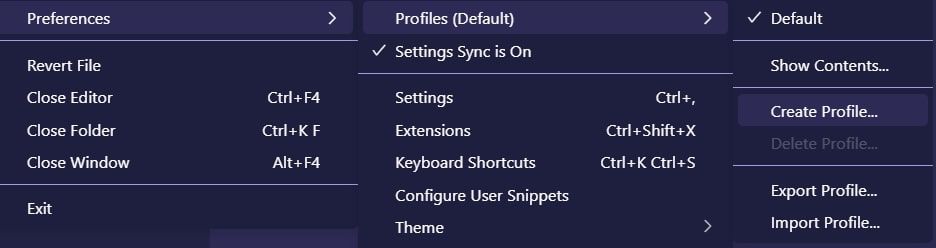
기본적으로 현재 구성이 기본 프로필입니다. 현재 프로필을 기반으로 프로필을 만들거나 빈 프로필에서 프로필을 만들 수 있습니다. 어느 옵션을 선택하든 새 프로필의 이름을 입력하라는 메시지가 표시됩니다.
Visual Studio 코드에서 프로필의 기능
각 프로필에는 고유하게 정의된 사용자 지정 집합이 있으며, 이를 프로필의 콘텐츠로 분류할 수 있습니다.
이상적인 프로필은 다음으로 구성됩니다:
⭐ 설정: 이 섹션은 기본 설정 값이 포함된 settings.json 파일을 위한 섹션입니다.
⭐ 확장 프로그램: VS 코드에는 프로필에 설치할 수 있는 다양한 확장 프로그램이 있습니다. 이 섹션에는 모든 확장 프로그램 목록이 포함되어 있습니다. 그런 다음 선택에 따라 사용자 지정할 수 있습니다.
⭐ UI 상태: 이 섹션에는 VS 코드 요소의 레이아웃과 가시성을 설명하는 기본 globalState.json 파일이 포함되어 있습니다.
⭐ 키 바인딩: 기본적으로 VS Code에는 몇 가지 기본 키보드 단축키 명령이 제공되며, 이 섹션에서는 에디터의 다양한 명령 및 작업에 대한 단축키를 사용자 지정하고 수정할 수 있습니다.
⭐ 스니펫: 이 섹션은 {language}.json 파일 형식으로 저장된 사용자 정의 코드 조각으로 구성됩니다.
⭐ 사용자 작업: 이 섹션에는 워크플로에 대한 작업을 정의하고 구성하는 tasks.json 파일이 포함되어 있습니다.
처음부터 만든 프로필의 경우 UI 상태 섹션이 기본적으로 자동으로 추가됩니다.
Visual Studio 코드 프로필 템플릿
프로필 템플릿을 도입하여 VS Code 프로필을 쉽고 효율적으로 사용자 지정할 수 있습니다. 다양한 프로젝트 유형에 대한 기본 제공 템플릿을 제공합니다. 각 템플릿에는 권장 확장, 사용자 설정, 코드 조각 및 사용자 작업 목록이 함께 제공됩니다. 현재 사용 가능한 템플릿은 다음에 대한 프로필을 지원합니다:
⭐ Python
⭐ Angular
⭐ Doc Writer
⭐ Java General
⭐ Java Spring
⭐ Data Science
⭐ Node. js
적절한 프로필 템플릿을 선택하면 조사, 확장 프로그램 설치 또는 수동으로 설정을 조정하는 데 시간을 들이지 않고도 특정 프로젝트 유형에 맞게 VS 코드를 쉽게 구성할 수 있습니다.
Visual Studio Code에서 프로필을 사용자 지정하는 방법
프로필 생성 흐름을 진행할 때 템플릿을 선택하여 템플릿을 기반으로 프로필을 생성할 수도 있습니다.
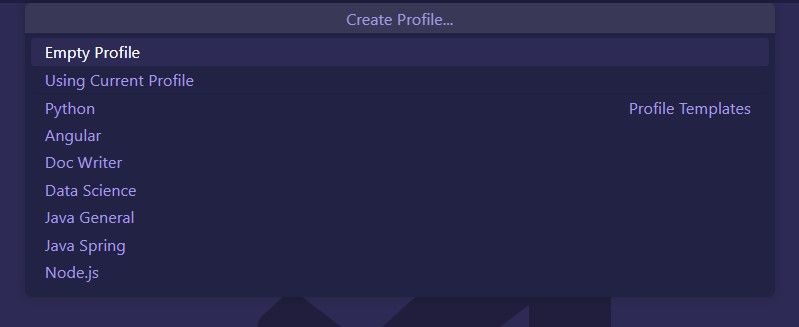
프로필을 만든 후에는 다음과 같이 필요에 따라 다른 수정을 할 수 있습니다:
프로필 편집하기
프로필을 만든 후에도 프로필 콘텐츠에서 확장 및 구성을 추가하거나 제거할 수 있습니다. 프로필에 각 수정 사항을 반영하려면 변경 사항을 저장해야 합니다. 또한 다음을 사용하여 프로필을 관리할 수 있습니다: 파일 > 환경설정 > 프로필 > 내용 보기를 사용하여 프로필을 관리할 수도 있습니다.
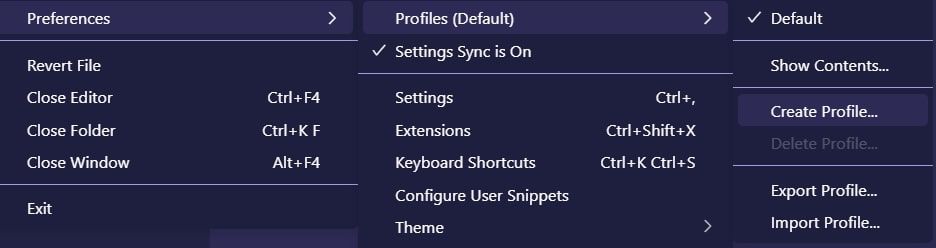
프로필 이름 바꾸기
프로필 메뉴에서 이름 바꾸기 옵션을 선택하여 기존 프로필 캔의 이름을 바꿀 수 있습니다.
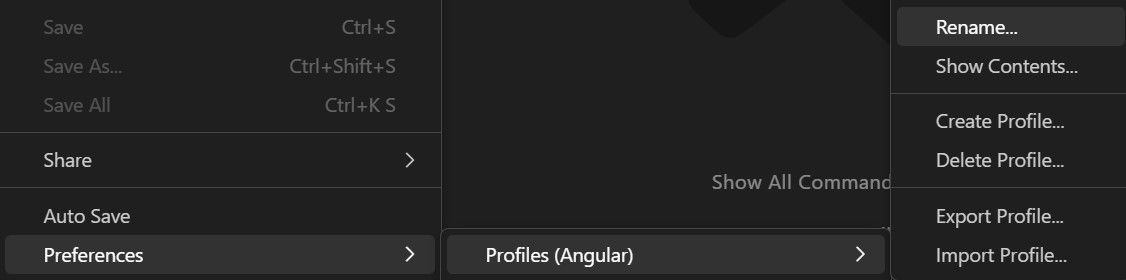
프로필 삭제
프로필 메뉴에서 삭제 옵션을 선택하여 프로필을 삭제한 다음 드롭다운을 사용하여 삭제할 프로필을 선택할 수 있습니다.
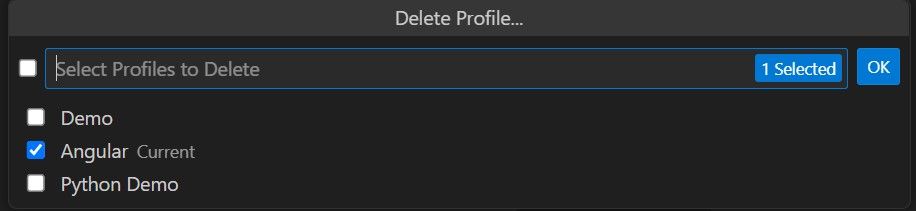
Visual Studio Code 프로필 사용 사례
Visual Studio Code의 프로필 기능을 사용하면 특정 요구 사항에 맞게 개발 환경을 사용자 지정할 수 있는 플랫폼이 제공됩니다. 프로필은 VS Code의 기본 구성을 수정하지 않고도 다양한 확장 기능, 설정 및 키보드 단축키 모음 간에 유연하게 전환할 수 있는 기능을 제공합니다.
이 기능은 여러 프로젝트 또는 언어로 작업하고 워크플로에 따라 다른 설정 간에 전환해야 하는 사용자에게 특히 유용합니다. 프로필을 사용하여 데모 쇼케이스에 대한 구성을 설정할 수도 있습니다.
VS 코드 프로필로 생산성 극대화
프로필 기능을 활용하면 개발자는 개발 환경 설정에 집중하는 대신 워크플로를 개선하고 코드의 로직에 집중할 수 있습니다.
이 기능 외에도 VS Code는 오늘날 개발자가 사용할 수 있는 가장 효율적인 코드 편집기 중 하나가 될 수 있는 다양한 생산성 도구를 제공합니다. 사용자 친화적인 인터페이스와 광범위한 기능 세트를 갖춘 VS Code는 생산성을 극대화하려는 모든 개발자에게 필수품입니다.